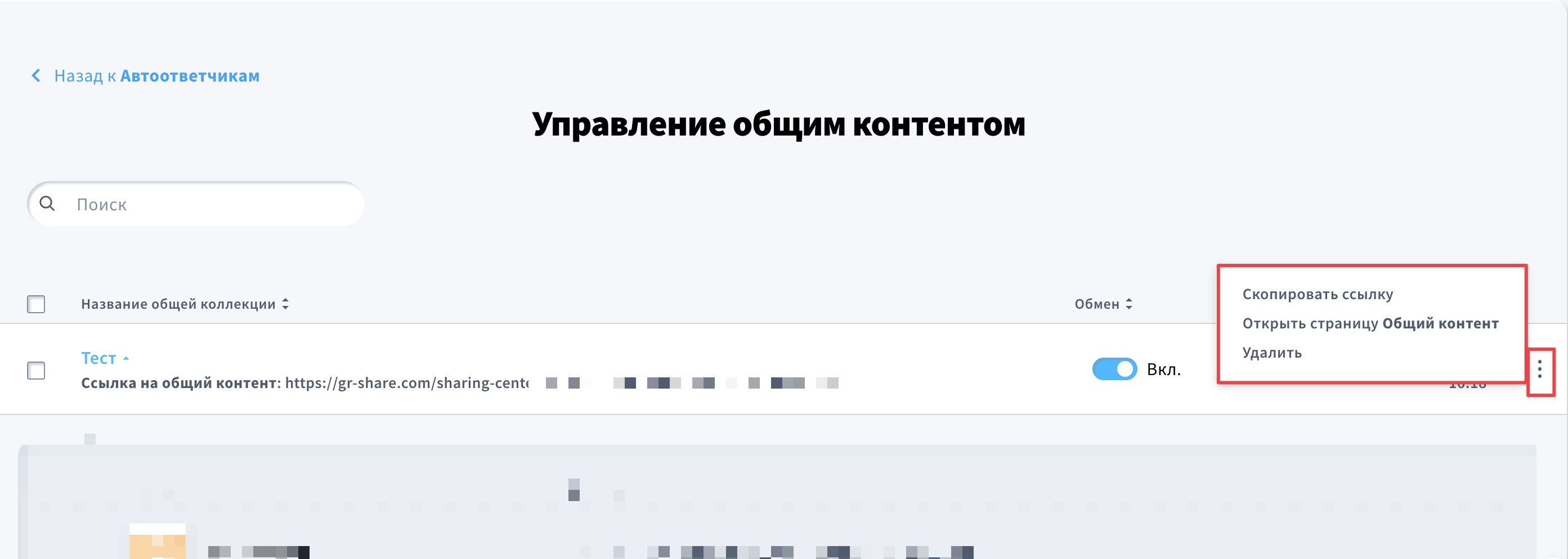Как поделиться автоответчиками с другими аккаунтами GetResponse?
Теперь вы можете делиться сообщениями автоответчиков, созданными в своём аккаунте, с другими пользователями, используя опцию Поделиться. Она позволяет сгенерировать уникальный URL, который при открытии даст другим пользователям возможность импортировать ваши сообщения в их аккаунт.
Чтобы поделиться одним или несколькими автоответчиками, выполните следующие шаги:
- Чтобы поделиться одним автоответчиком, нажмите на меню действий и выберите Репост.
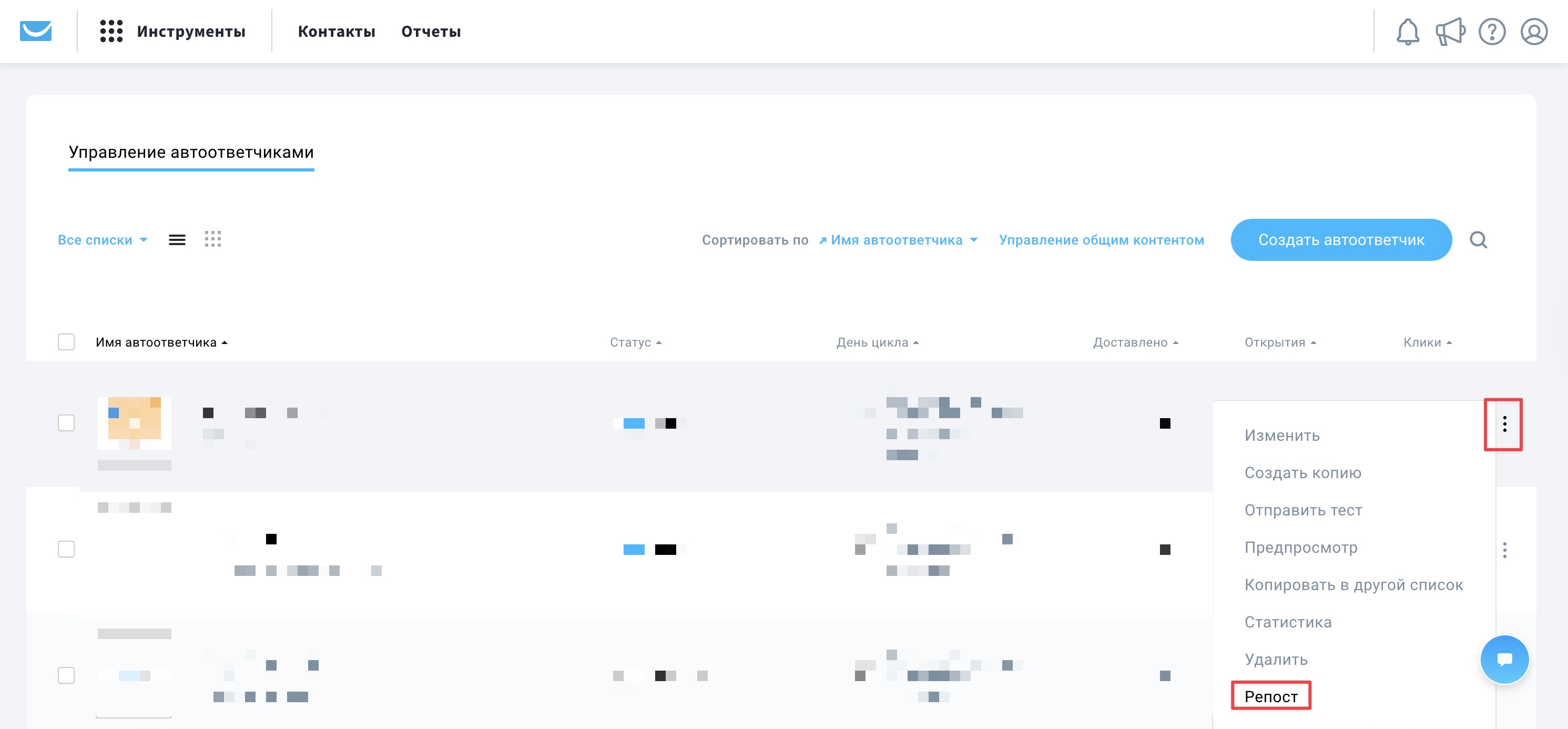
- Чтобы поделиться несколькими автоответчиками, отметьте нужные элементы, установив флажки в левой колонке на странице Управление автоответчиками, и выберите опцию Поделиться в выпадающем меню действий.
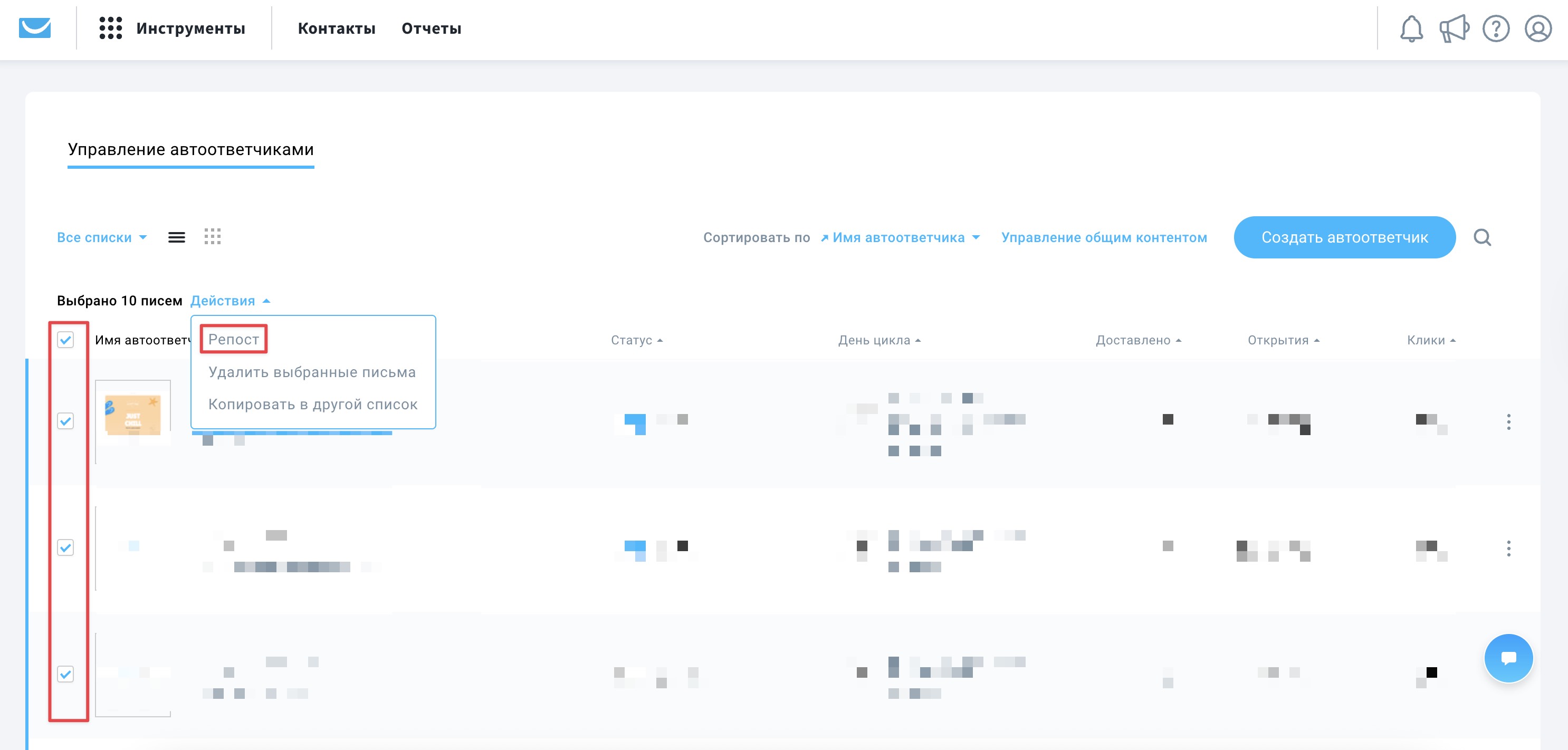
- Создайте ссылку для общего доступа, добавив описательное название к вашему контенту, скопируйте URL, нажав Копировать URL, и закройте окно, нажав Готово.
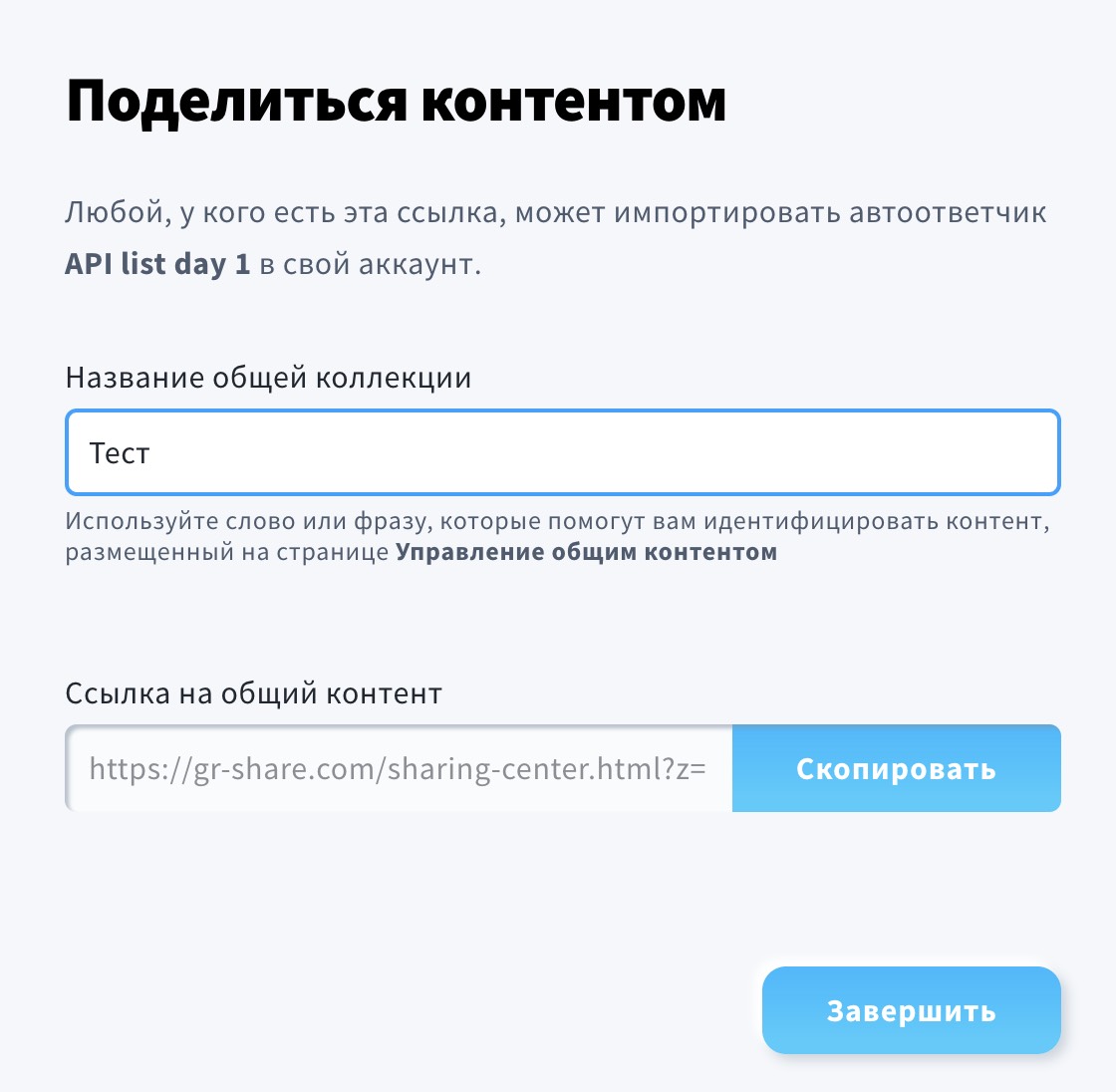
- Поделитесь этим URL с другим пользователем GetResponse.
Невозможно поделиться автоответчиками, которые не были опубликованы или были созданы в нашем старом редакторе.
Импорт общих автоответчиков
Чтобы импортировать общие автоответчики, выполните следующие шаги:
- Вставьте ссылку для общего доступа в браузер в отдельном окне, желательно в режиме инкогнито. После этого вы увидите целевую страницу общего контента.
- Нажмите Перейти к настройкам импорта.

- Войдите в другой аккаунт GetResponse.

- Назначьте связанную список и адрес отправителя (From email).
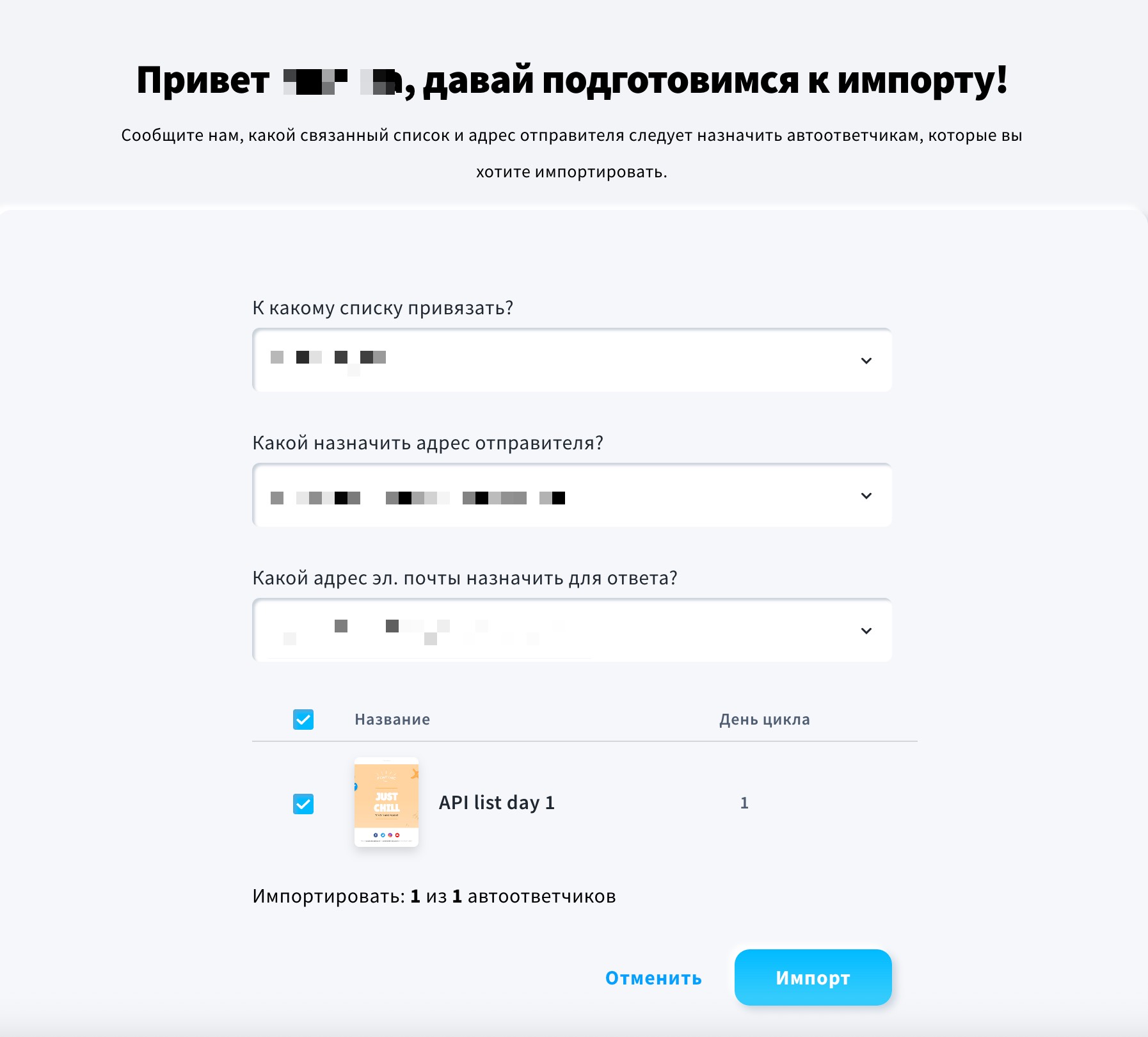
- Нажмите Импортировать; вы будете перенаправлены на страницу Управление автоответчиками. На ней будут содержаться уже импортированные автоответчики. Вы можете редактировать их содержание и день цикла в соответствии с вашими потребностями.
Управление общими автоответчиками
Чтобы управлять уже общими автоответчиками, выполните следующие шаги:
- Нажмите на ссылку Управление общим доступом к контенту на странице Управление автоответчиками.
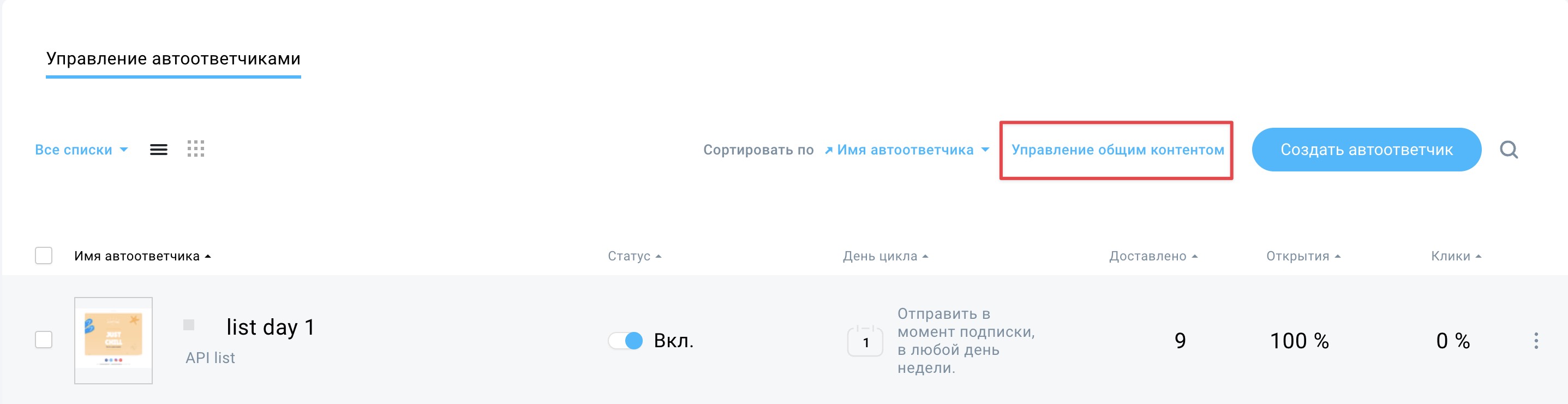
- Проверьте контент, которым вы поделились, нажав на название общего контента, чтобы просмотреть, что входит в набор.
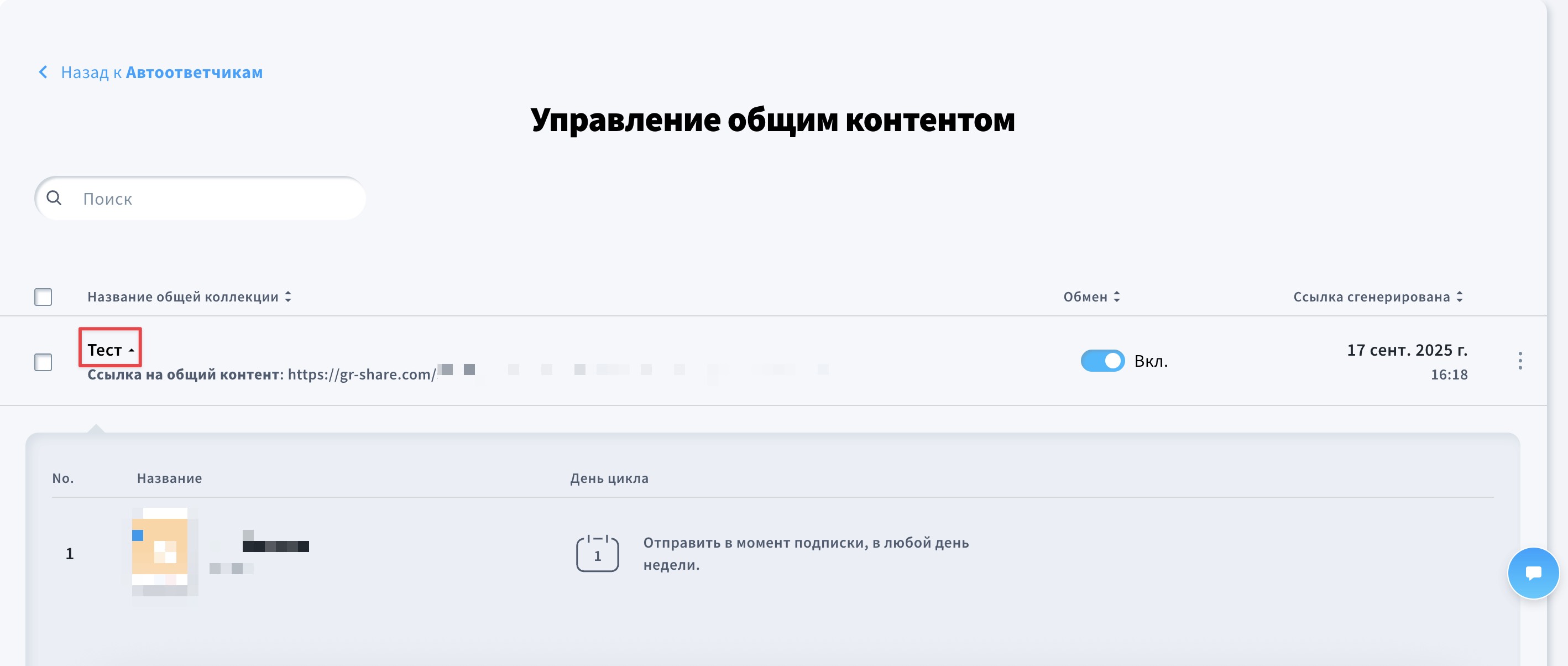
- Чтобы отключить активную ссылку для общего доступа, вы можете переключить тумблер статуса.
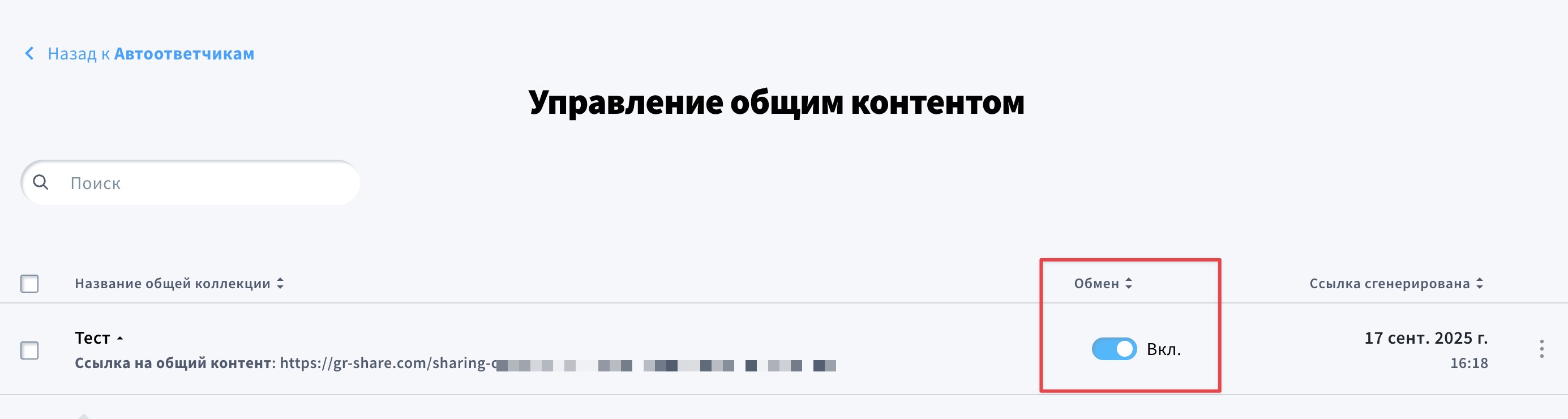
- Вы можете выбрать копирование ссылки для общего доступа, открыть страницу общего контента или удалить её в меню действий.